Installation de modèles Joomla. Comment installer un modèle Joomla - dépanner les problèmes possibles
Salut tout le monde!
L'article d'aujourd'hui sera dédié aux débutants, et je vous le dirai comment installer un modèle (thème) sur wordpress? Tout le monde comprend parfaitement que les modèles standards fournis par défaut avec le moteur WordPress ne brillent pas par la beauté et l’originalité.
Par conséquent, chaque débutant est confronté à la tâche de choisir un modèle magnifique et original qui ravira à la fois l'auteur de la ressource et ses visiteurs. Oh, combien de douleur et de temps cette activité nécessite. Je n’aime pas une chose, puis je n’aime pas autre chose, ce qui est dans un sujet n’est pas dans un autre… L’horreur, en un mot. En quoi aimeriez-vous qu’un blog soit différent des autres ressources sur Internet ?
En fait, il existe un grand nombre de sujets sur Internet, payants et gratuits. Et si vous voulez que votre ressource ne ressemble à aucune autre, vous devrez débourser un peu et acheter un modèle payant. Dans ce cas, le développeur vous aidera à le perfectionner. Mais tous les débutants ne sont pas prêts à débourser de l’argent, même modeste, pour acheter un thème payant. Bien que la répartition des coûts des modèles soit assez décente, ce n’est pas le cas pour le moment.
Ainsi, au cours des premiers jours, vous devez choisir vous-même quelque chose qui répond plus ou moins à vos besoins. Voici quelques sites sur lesquels vous pouvez choisir un modèle pour votre ressource :
| http://www. bonwinpress. ru/ http://blogstyle. ru/ http://www. thème wp. nous/ http:// wordpress. ru/ http:// skinwp. ru/ http://www. bloc Web. ru/ http://wp-templates. ru/ http://xtemplate. ru/ |
Et si vous essayez un peu, vous pouvez modifier un thème gratuit au-delà de toute reconnaissance et le rendre au moins un peu unique aux yeux des moteurs de recherche. Mais j'écrirai à ce sujet un jour, alors je vous suggère de ne rien manquer. Passons maintenant directement au sujet de notre article.
Comment installer un modèle (thème) sur WordPress
Il existe trois manières différentes d’installer un modèle sur WordPress, du moins je n’en connais que trois. Peut-être connaissez-vous d’autres options d’installation ? Je vous serais reconnaissant de les partager dans les commentaires de cet article. Et maintenant, nous allons examiner chacun d'eux plus en détail. Alors commençons.
1. Installation d'un modèle WordPress depuis le panneau d'administration de la ressource
Pour gérer les thèmes dans le panneau d'administration de la ressource, rendez-vous dans l'onglet « Apparence/Thèmes », dans lequel vous pourrez gérer les modèles existants :

Ou allez dans l'onglet « Installer des thèmes » et sélectionnez un modèle plus adapté à votre ressource :

Ici, vous avez le choix entre trois options :
1. Téléchargez un thème existant depuis votre PC. Pour cela, cliquez sur le lien « Télécharger », « Parcourir », précisez le chemin d'accès et cliquez sur « Installer » :

Une fois téléchargé, vous serez invité à prévisualiser à quoi il ressemblera, à l'activer ou à accéder à la page Apparence/Thèmes :

2. Utilisez une recherche par mot clé. Même s'il est peu probable que vous puissiez en profiter pleinement. Le fait est que la recherche est, pour le moins, dégoûtante. Je n'ai pu trouver que quelques modèles lorsque j'ai recherché « SEO ». Le reste des mots-clés que j'ai saisis ont été complètement ignorés.
Lorsque j'entrais un autre mot, je recevais toujours le même message : "Aucun sujet ne correspond à votre demande." On a l'impression qu'il n'y a pas de blogs sur d'autres sujets sur Internet... Essayez-le vous-même, peut-être pourrez-vous trouver un modèle qui répond ?
3. Eh bien, le dernier point : utilisez des filtres. Ici, vous êtes invité à choisir un modèle qui répond à vos exigences pour certaines fonctionnalités. En principe, vous pouvez jouer avec les filtres et trouver un thème adapté à votre site. Après avoir fait votre choix, il vous suffit d'activer le modèle et son installation sera terminée.
2. Installation d'un modèle WordPress à l'aide du client ftp - filezilla
Cette méthode et la suivante ne sont pas entièrement demandées, car... inférieur en termes de commodité, mais j'ai quand même décidé d'en parler. Peut-être que cela sera utile à quelqu'un un jour. Alors, comment pouvez-vous installer un modèle WordPress autrement ? Si l'un d'entre vous ne sait pas ce qu'est filezilla et comment l'utiliser, . Après l'avoir lu, tout deviendra clair pour vous. L'avez-vous lu ? Ensuite, vous pouvez continuer.
Pour installer un modèle WordPress, vous devez d'abord télécharger un modèle prêt à l'emploi sur votre PC (ordinateur personnel) et le décompresser. Ensuite on se connecte au serveur en utilisant le client :

Et faites simplement glisser le modèle avec le curseur de la souris depuis votre PC vers un dossier sur le serveur appelé thèmes, chemin d'accès au dossier : httpdocs ou public_html (selon l'hébergement)/wp-content/themes. Après quoi, comme indiqué dans la première méthode d'installation, rendez-vous dans le panneau d'administration de la ressource dans l'onglet « Apparence/Thèmes » et activez-la simplement. Ceci termine l’installation du thème WordPress.
3. Installation d'un modèle à l'aide du panneau de contrôle d'hébergement
Et maintenant je vais vous parler de la dernière méthode d'installation d'un modèle WordPress, via le panneau de contrôle d'hébergement. J'utilise les services, je vais donc lui montrer à titre d'exemple. Alors, allons-y. Afin d'installer le modèle de robe de travail, comme dans le deuxième cas, il doit être préalablement téléchargé sur le PC. La seule différence par rapport à la deuxième option d'installation est qu'il n'est pas nécessaire de la décompresser.
Une fois le thème téléchargé, allez dans le panneau de configuration de l'hébergement, allez dans le même dossier de thèmes et cliquez sur « Télécharger le fichier » :

Spécifiez le chemin d'accès à l'archive avec le modèle et cliquez sur « Télécharger » :

L'archive sera désormais disponible dans le dossier des thèmes. Décompressez-le et supprimez l'archive elle-même afin qu'elle n'occupe pas d'espace supplémentaire sur le serveur :

Après cela, retournez dans le panneau d'administration du blog dans l'onglet « Apparence/Thèmes » et activez-le. Tout le thème est installé.
C'est tout pour moi. Je souhaite à tous bonne chance. Au revoir et à bientôt !
Comment aimez-vous l’article ? Quelle méthode d'installation préférez-vous ? J'attends vos commentaires avec impatience !
Cette méthode d'installation peut être utilisée si vous disposez déjà d'un Joomla existant et que vous souhaitez simplement modifier l'apparence du site à l'aide d'un modèle.
1. Ouvrez le panneau de configuration Joomla et allez dans le menu "Extensions > Gestionnaire d'extensions".

2. Utilisation du bouton Fichier du package "Parcourir" trouver le fichier "thème###.zip" dans un dossier "joomla" modèle. Cliquez sur le bouton pour installer le modèle Joomla.
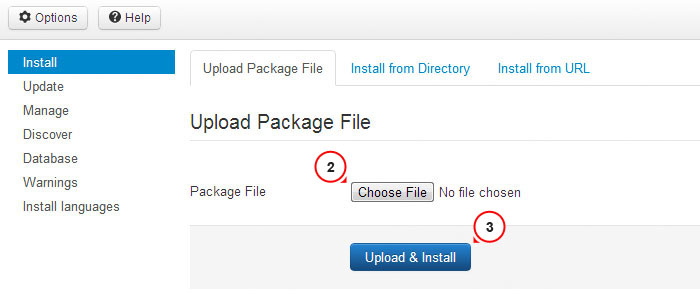
3. Installez tous les modules du dossier 'sources_XXX.zip'(ce dossier doit d'abord être décompressé selon les instructions du fichier 'info.txt').
4. L'étape suivante consiste à installer les données de démonstration.
Pour installer les données de démonstration, vous devez suivre les étapes suivantes :
Étape 1. Téléchargez des images de démonstration.
Connectez-vous au serveur à l'aide d'un client FTP. Pour télécharger des images de démonstration, ouvrez le dossier "sources" dans le modèle.
Le dossier est ici "vers_le_répertoire_racine", contenant les fichiers qui doivent être placés dans le dossier racine de Joomla.
Étape 2. Importez le fichier SQL.
La dernière et la plus importante étape de l'installation des données de démonstration consiste à importer le fichier SQL à l'aide d'un outil de gestion de base de données (phpMyAdmin).
Fichier SQL - "décharge. SQL» est dans le dossier "sources" modèle.
N'importez PAS le fichier SQL si vous avez un site Web en direct car... cela écrasera complètement les données existantes !
Attention : Avant d'importer le fichier SQL, assurez-vous que le préfixe des tables de la base de données correspond au préfixe du fichier SQL.
Le préfixe de table peut être vérifié directement dans la base de données via un outil de gestion de base de données. Faites attention aux noms des tables. Le préfixe est un ensemble de caractères avant le nom de la table. ( par exemple, dans le tableau "jos_assets" le préfixe est "jos_"). Vous pouvez également trouver le préfixe de la base de données dans le fichier « configuration.php » du dossier racine de Joomla. Ligne 19 : public $dbprefix = "jos_"; ( où "jos_" est le préfixe)
Si les préfixes des tables ne correspondent pas, ouvrez le fichier "dump. SQL" dans un éditeur de texte et, à l'aide de Rechercher et Remplacer (raccourcis clavier CTRL+F ou CTRL+H), remplacez le préfixe "jos_" ( dans le fichier SQL) préfixe de base de données. Vous pouvez également utiliser un didacticiel vidéo détaillé sur la façon de modifier le préfixe dans un fichier SQL.
ou comment importer un fichier SQL à l'aide de l'outil phpMyAdmin
Actualisez la fenêtre de votre navigateur. Veuillez nous envoyer une demande si vous avez des questions.
De nombreux thèmes de conception ont été créés pour Joomla, mais ils sont tous dispersés sur Internet et, malheureusement, il n'existe pas de référentiel unique. Les modèles, comme d'habitude, sont commerciaux et gratuits. Pour vous donner un point de départ pour votre recherche, je vais vous donner quelques sites avec des thèmes disponibles gratuitement pour ce CMS.
bestofjoomla.com
Une fois un modèle sélectionné, il doit être installé et activé.
Installation à partir des archives
1. Téléchargez les archives du thème.
2. Ouvrez l'archive et assurez-vous que le thème se trouve à sa racine, et non dans plusieurs autres archives. Si sa structure est à peu près la même que dans la figure ci-dessous, passez immédiatement à l'étape suivante. S'il y en a plusieurs autres dans une archive, décompressez-la dans un dossier séparé.
3. Connectez-vous au panneau de configuration Joomla et ouvrez Extensions -> Gestionnaire d'extensions -> Installer.

4. La page qui apparaît comporte trois onglets : Télécharger le fichier du package(ouvert par défaut), Installer à partir du répertoire Et Installer à partir de l'URL. Si vous souhaitez installer un modèle à partir d'un dossier, extrayez d'abord l'archive dans l'un des répertoires (par exemple, dans le répertoire tmp, situé à la racine du site), puis rendez-vous dans l'onglet approprié et cliquez sur le bouton Installer. Pour installer le lien, allez dans l'onglet Installer à partir de l'URL, entrez l'adresse à laquelle Joomla peut télécharger le thème et cliquez sur Installer. Pour installer à partir d'une archive, cliquez sur le bouton Sélectionner un fichier sur l'onglet Télécharger le fichier du package et suivez ces étapes.
5. Dans la fenêtre Explorateur qui apparaît, sélectionnez un fichier et cliquez sur Ouvrir.
6. Une fois l'archive du thème sélectionnée, cliquez sur le bouton Téléchargez et installez dans le panneau d'administration de Joomla.

7. Un message sur la page suivante vous informera que l'installation a réussi. Le modèle est installé, il ne reste plus qu'à l'activer.

8. Ouvrir Extensions -> Gestionnaire de modèles.

9. Sur la page qui apparaît, cliquez sur "astérisque"à droite du nom du modèle que vous souhaitez définir par défaut.

Quand tu vois le message Le style est défini par défaut(ou quelque chose comme ça), ouvrez le site et voyez comment son apparence a changé. Vous devez comprendre que la ressource peut s'avérer presque vide, car si le modèle a été installé sans données de démonstration, vous devrez alors configurer vous-même tous les éléments, y compris les menus, les modules, les composants et le contenu, donc si vous voyez un site presque vide, ne vous inquiétez pas, il devrait y en avoir.
Dans ce tutoriel, nous allons vous apprendre à installer un nouveau modèle Joomla et à en faire celui par défaut. Suivez les étapes ci-dessous pour installer un nouveau modèle Joomla 3 :
Étape 1 : recherchez et téléchargez un nouveau modèle
Étape 2 : Téléchargez le modèle à l'aide du gestionnaire d'extensions
Étape 3: Remplacez le modèle Joomla par défaut par un nouveau
Étape 1 : Recherchez et téléchargez un nouveau modèle
La première chose à faire est de télécharger sur votre ordinateur le nouveau modèle Joomla 3 que vous souhaitez utiliser pour le site. Nous vous recommandons de consulter notre catalogue de modèles pour Joomla 3 provenant des meilleurs studios de conception Web au monde. Faites une sélection et cliquez sur le bouton de téléchargement.
Étape 2 : Téléchargez le modèle à l'aide du gestionnaire d'extensions

Après avoir téléchargé le modèle sur votre ordinateur, accédez au panneau d'administration de Joomla et téléchargez-le via le gestionnaire d'extensions (Extensions -> Gestionnaire d'extensions). Là, vous pouvez installer des modèles, des modules, des plugins et des composants.
Attention! Si vous avez téléchargé une archive de notre catalogue, dans 99,9% des cas cette même archive doit être décompressée, puisqu'elle contient des fichiers de démarrage rapide, des sources graphiques, ainsi que des extensions supplémentaires. Nous devons sélectionner un package distinct avec le modèle et l'installer. Sinon, il y aura une erreur de téléchargement.
Étape 3 : Remplacez le modèle Joomla par défaut par un nouveau

Après avoir installé le modèle, vous devez le définir par défaut afin que les pages s'affichent dans le nouveau design. Pour ce faire, ouvrez le gestionnaire de modèles (Extensions -> Gestionnaire de modèles).
Sur cette page, vous verrez une liste des modèles installés et disponibles pour le site et le panneau d'administration. Recherchez le modèle que vous souhaitez utiliser et cliquez sur l'icône étoile à côté de son nom.

Prêt. Le modèle que vous avez téléchargé est désormais installé sur Joomla et affiché par défaut. Vous pouvez procéder à sa configuration.
Ce n’est pas sans raison que Joomla est considéré comme l’un des CMS (systèmes de gestion de contenu) les plus populaires. Les modèles développés pour ce système sont à juste titre demandés par les webmasters.
La particularité des modèles Joomla est qu'ils sont préparés au maximum et absolument adaptés pour pouvoir être installés sans aucune difficulté.
L'installation d'un modèle Joomla est une procédure assez simple et peut donc être maîtrisée par toute personne créant son propre site Web.
Grâce à la large gamme de modèles existants, vous pouvez concevoir aussi rapidement des sites Web d'entreprise complexes que de simples pages de cartes de visite.
Les modèles sont responsables de la conception externe du contenu du site et de sa sortie. Les développeurs ont fourni deux types de modèles. Les premiers sont destinés à être contrôlés à l'aide du panneau d'administration, tandis que les seconds remplissent une fonction similaire uniquement pour la partie utilisateur.
Des modèles gratuits peuvent être trouvés sur des sites spécialisés. Le téléchargement est très simple : cliquez simplement sur le lien et le fichier du package d’installation sera enregistré sur le disque dur de votre ordinateur.
Installer un modèle Joomla 3
Une fois le système Joomla lui-même chargé sur un serveur distant ou local, vous pouvez passer à l'étape suivante. Ceci est très important, c’est pourquoi une attention particulière doit être accordée à la bonne mise en œuvre du processus. Il existe généralement deux manières d'installer un modèle système Joomla.
La première consiste à utiliser le programme d'installation du système standard via le menu " Gestionnaire d'extensions" -> "Installation". La seconde consiste à copier manuellement les fichiers modèles dans le dossier approprié.
Regardons la première méthode plus en détail
Vous devez vous connecter à la partie administrative du site et ouvrir la page du gestionnaire d'extensions via l'élément de menu « Extensions ».
Sur la page qui s'ouvre, vous pouvez tout installer : plugins, packs de langue, modules, modèles et, bien sûr, composants. Si l'option appelée « Installer depuis JED » a été activée, alors trois ou quatre options resteront :

Ainsi, comme vous pouvez le voir sur la capture d'écran ci-dessus, vous pouvez sélectionner le fichier du package téléchargé sur votre ordinateur ou l'installer à partir du répertoire. Pour ce faire, vous devrez saisir le chemin d’accès au répertoire qui le contient.
Après avoir téléchargé avec succès le fichier batch, le processus d'installation se produit. Si tout se passe bien, vous recevrez une notification à ce sujet.
Examen
Pour vous assurer que tout s'est déroulé comme il se doit, accédez simplement à l'onglet Gestionnaire de modèles. Le nouveau modèle devrait apparaître dans la liste. Vous pouvez maintenant l'attribuer par défaut.
Au lieu d'une conclusion
Il est facile de constater la simplicité et tous les avantages du CMS Joomla. Les modèles CMS Joomla et Joomla sont :
- méthodes modernes de gestion de contenu sur le site ;
- interface conviviale ;
- facilité de configuration.
Bonne chance à vous !
Bon Mauvais
Les « chevaux noirs » peuvent être trouvés non seulement parmi les gens, mais aussi parmi les CMS. L'un de ces « chevaux » est le DLE. S'il y a beaucoup d'autres moteurs PHP sur Internet...
Le CMS Joomla occupe la deuxième place en termes de popularité sur Internet. Par conséquent, beaucoup s'intéressent à la question de savoir comment créer un modèle pour Joomla. Essayons d'apprendre ceci
